Kötelezõ lett az online MS fiók a Windows 11-hez
A Windows 11 22H2 láthatóan eltávolítja az eszköz helyi fiókkal történõ beállításának lehetõségét![]()
Nem lesz elegendõ egy hasraütés-szerûen megadott felhasználói név begépelése rendszertelepítéskor, még akkor sem, ha a vásárló által megvásárolt kiadás a Windows 11 Pro verziója. Korábban a Windows 11 Home felhasználók számára végrehajtott korlátozó módosítás eltávolította a helyi fiók használatának lehetõségét, így az érintettek kénytelenek voltak a Microsoft-fiókkal beállítani az eszközüket.
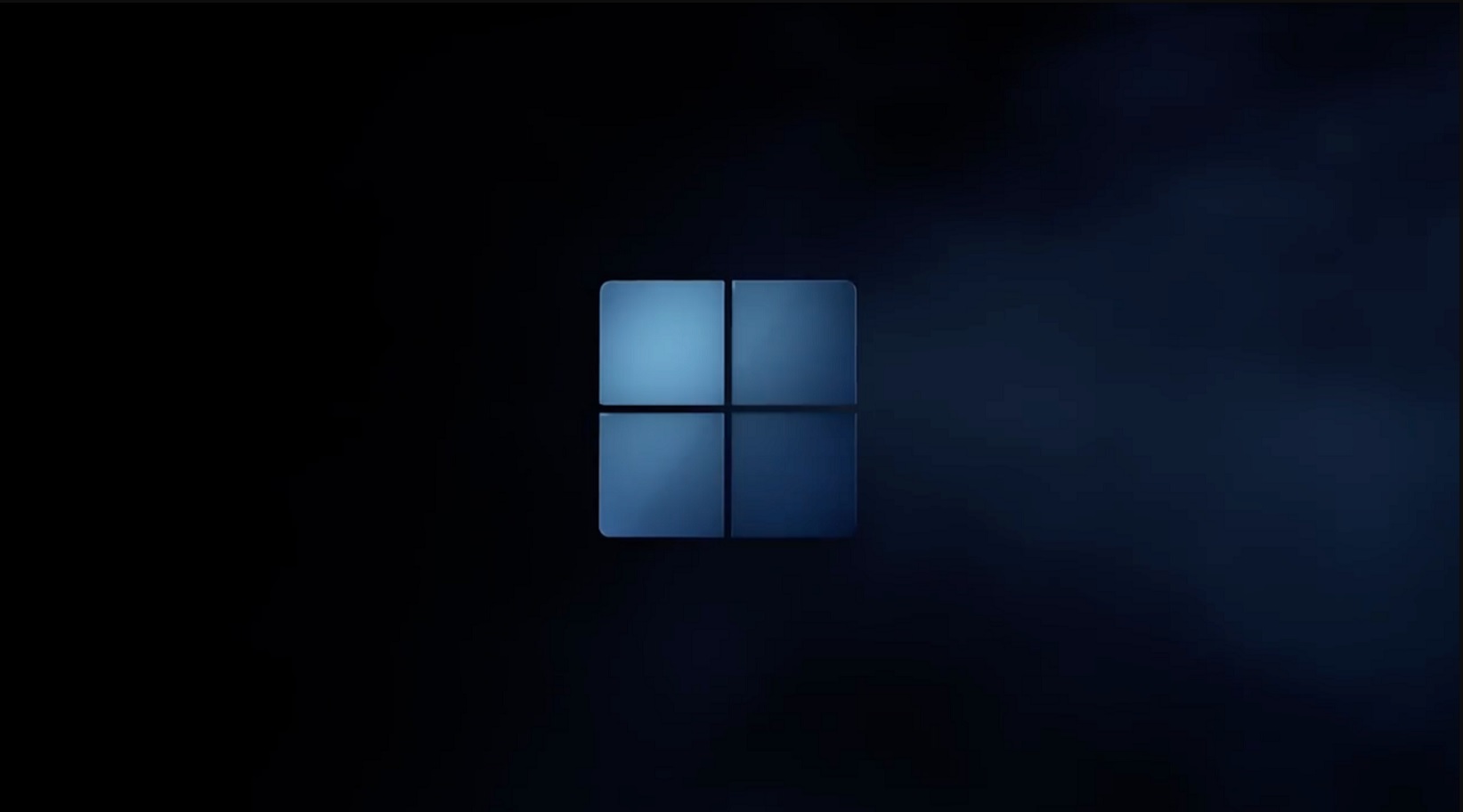
A Windows 11 22H2-es verziójától kezdve a Microsoft tényleg a Microsoft-fiókhoz kívánja kötni az új operációs rendszer telepítését. Ez az intézkedés ráadásul a korábbiakkal ellentétben már nem csak a Windows 11 Home kiadásra korlátozódik, mivel a Microsoft mostantól a Windows 11 Pro esetében is rákényszeríti a felhasználókat a lokális offline-, és az online fiókok összekapcsolására. Érdekes, hogy a kiadások közti hierarchia tetején álló Windows 11 Enterprise változatot a szigor továbbra sem érinti, azt a felhasználók – egyelõre – úgy állíthatják be, ahogyan csak szeretnék.
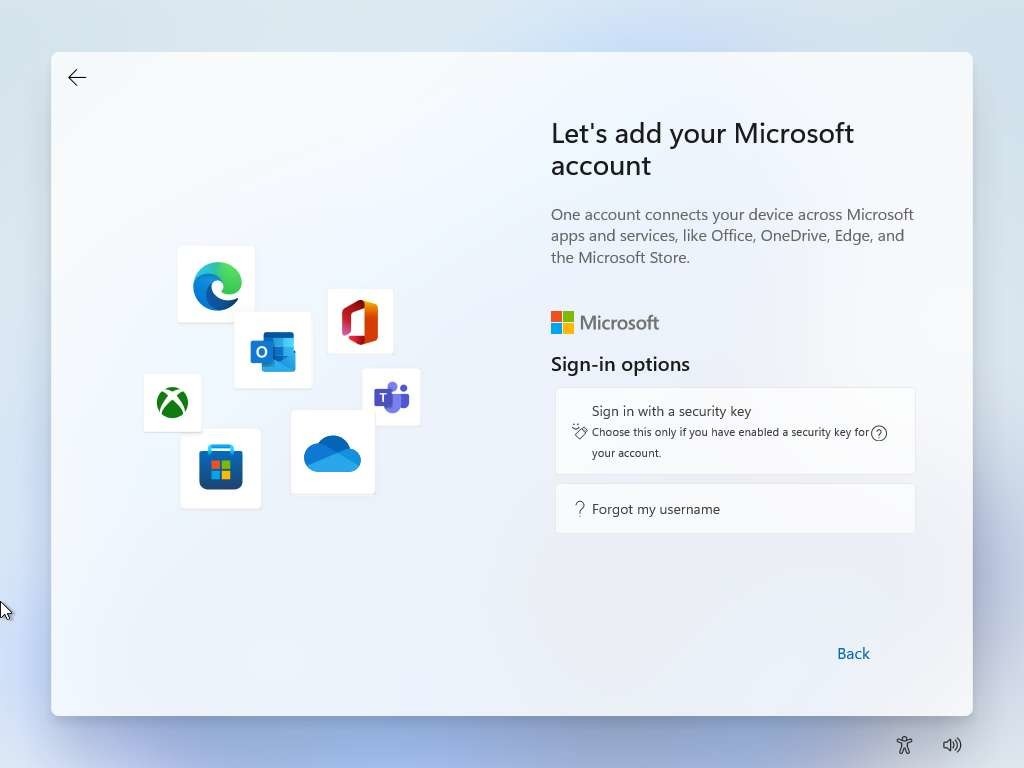
A fiók összekapcsolásakor a Microsoft automatikusan beállítja a OneDrive-ot az eszközre, és mindjárt meg is kezdi az adatok szinkronizálását a készülék és a felhõtárhely között. Ez automatikusan magában foglalja a beállításokat és a különbözõ preferenciákat a különbözõ eszközökön, hogy adott esetben több PC kezelése is könnyebb legyen. Bár a Microsoft-fiók összekapcsolása a Windows 11-gyel nagyon hasznos lehet, érthetõ, hogy nem mindenki szeretné, ha a Microsoft hozzáférne az adataihoz. A Build 22616-ban a Windows 10 Pro telepítések már kikényszerítik a Microsoft-fiók beállítását, ráadásul felhasználóknak aktív internetkapcsolattal kell rendelkezniük a telepítés teljes folyamata alatt. Ez viszont csak akkor van így, ha az eszköz személyes használatra történõ beállítását választják, tehát ha munkahelyi vagy iskolai fiók opció kerül kiválasztásra, akkor a rendszer a szervezet tartományának, domain-jének használatát kéri helyette. Ha minden igaz, egy nem létezõ Microsoft-fiók e-mail címének és jelszavának megadásával a fiókkövetelmény megkerülése még mindig lehetséges.
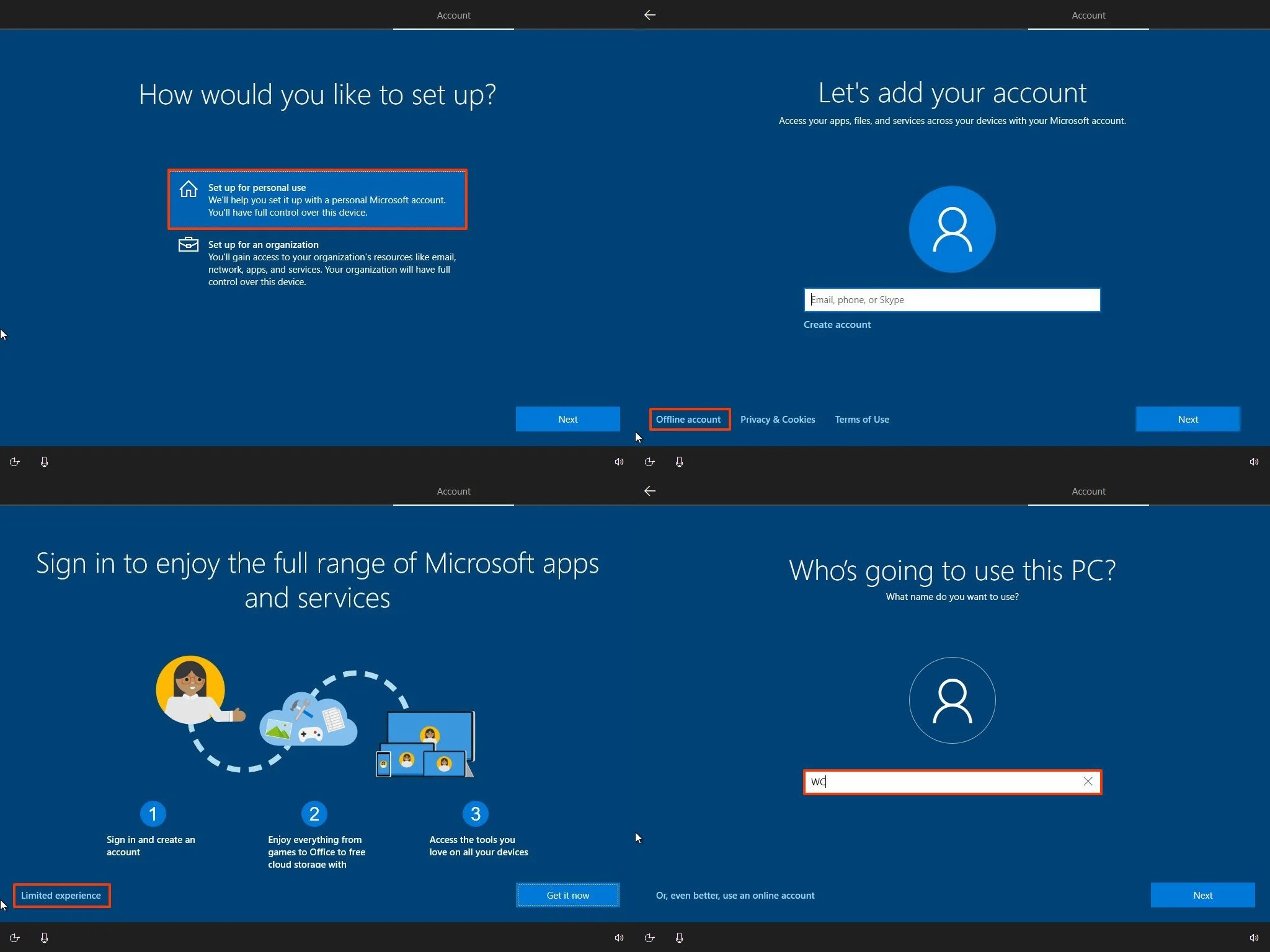
Ez ugyan hibaüzenetet eredményez, de a Tovább gombra kattintva még létrehozható egy helyi fiók. A felhasználó számára ez aligha különösebben kényelmes eljárás, de ez tûnik a legegyszerûbb, és talán az egyetlen fennmaradt megoldásnak. Ahogy ahhoz hozzászokhattunk, Windows 10 alatt, ha a gép a telepítés során nincs online állapotban, akkor lehetõség adódik helyi fiók létrehozására. A Windows 11-en viszont ez már nem opció, ugyanis kötelezõ az internetkapcsolat. Természetesen van mód az internetkapcsolat követelményének letiltására is, de a folyamat bonyolult, mivel ehhez az operációs rendszer fájljait kell szerkeszteni, és ehhez a többségnek se kedve, se türelme, illetve sok esetben nem is feltétlenül tudja, mit kéne tennie. De vajon jó ötlet a Microsoft részérõl az online fiók kikényszerítése? Ez egy iparági trend, a Google például mindig is Google-fiókot kényszerített a Play szolgáltatásokkal rendelkezõ Android-telefonokon. Bár az Apple-termékeken a folyamat nem kötelezõ, és az iPhone-t Apple ID létrehozása nélkül is be lehet állítani, de bizonyos alkalmazások vagy szolgáltatások, például az App Store nem biztos, hogy megfelelõen mûködnek. Szóval csak mi voltunk elkényeztetve, és illene végre elengedni a kontroll illúzióját?
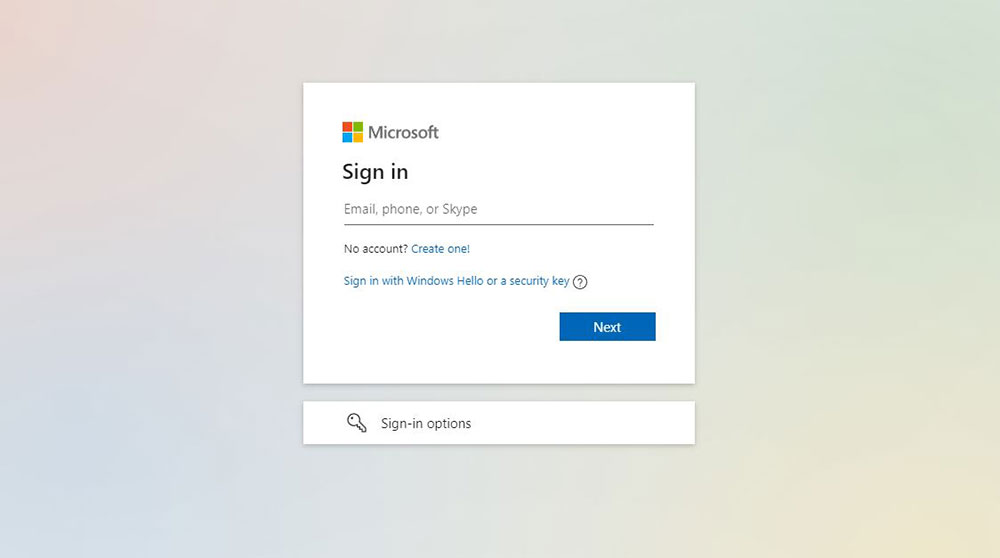
Magától értetõdik, hogy a Windows Microsoft-fiókkal történõ beállításának vannak elõnyei, különösen, ha valaki erõsen érdekelt a Microsoft ökoszisztémájában. Az elõnyök közé tartozik az olyan szolgáltatásokhoz való hozzáférés, mint az Xbox, a Your Phone, a OneDrive, a beállítások és fájlok automatikus szinkronizálása a különbözõ eszközökön és még sok más. A Windows-felhasználók azonban szeretnek, illetve mostanáig szerettek választani. Bízzunk benne, hogy ahogy a korábbi rendszerek esetében mindig, ezúttal is érkeznek majd olyan megoldások, melyekkel a felhasználókra kényszerített kellemetlen változások megkerülhetõk lesznek, lehetõleg a rendszerfunkciók korlátozása nélkül.
Hangfal zúgás megszüntetése: 10 ok, ami a háttérben állhat
A hangfal zúgás az egyik legidegesítőbb probléma, amivel találkozhatsz otthon vagy a stúdióban. Nemcsak a zene élvezetét rontja el, hanem komoly frusztrációt is okozhat, ha nem tudod pontosan, miért jelentkezik. Szerencsére a zúgás hátterében gyakran egyszerű okok állnak, és a megfelelő lépésekkel könnyen orvosolható.
Ebben a cikkben áttekintjük a tíz leggyakoribb okot, ami miatt a hangfalad zúg, és adunk tippeket a hangfal zúgás megszüntetése érdekében.
Aktív hangfal alapzaj, amikor a készülék maga zajforrás
Csatlakozási hibák és rossz kábelek
Földhurok megszüntetése: a hálózati problémák árnyékában
Interferenciák és külső zavarok
Hangerő és érzékenység beállítása
Hangkártya és számítógépes rendszerek
Környezeti zaj és akusztika
Elektronikai alkatrészek kopása
A rendszer összhangja és a beállítások optimalizálása
Gyakran ismételt kérdések
Összegzés
Aktív hangfal alapzaj, amikor a készülék maga zajforrás
Sok esetben a zúgás nem kívülről, hanem a hangfalból magából ered. Az aktív hangfal alapzaját sokszor nem lehet teljesen kiküszöbölni, hiszen a beépített erősítő és az elektronika mindig hordoz magában egy kis háttérzajt. Ez különösen hallható csendes pillanatokban vagy nagy érzékenységű beállításoknál. Ha a zúgás itt jelentkezik, érdemes ellenőrizni, hogy a hangfal csatlakoz
Hangfal választás: 10 tipikus hiba, amit érdemes elkerülni
A hangfal választás izgalmas, de sokszor bonyolult folyamat, és könnyen beleeshetsz olyan hibákba, amik hosszú távon bosszantóak lehetnek.
Ebben a cikkben végigvezetlek a leggyakoribb bakikon, amiket a vásárlás során érdemes elkerülni, és segítek, hogy a döntésed megalapozott legyen, legyen szó akár otthoni zenehallgatásról, akár komolyabb házimoziról.
1. Nem gondolsz a szoba adottságaira
2. A wattok és teljesítmény félreértése
3. Nem döntöd el, aktív vagy passzív
4. Csak a kinézet számít
5. A tesztelés hiánya
6. Nem mérlegelted a zenehallgatási szokásaidat
7. A kiegészítők figyelmen kívül hagyása
8. Túl magas elvárások reális keret nélkül
9. Ár és érték eltorzítása
10. Hosszú távú karbantartás figyelmen kívül hagyása
Gyakran ismételt kérdések
Összegzés
1. Nem gondolsz a szoba adottságaira
Az egyik leggyakoribb hiba, amikor valaki a hangfalakat pusztán az ár vagy a dizájn alapján választja, és nem veszi figyelembe, hogy mekkora vagy milyen akusztikájú helyiségbe kerülnek. Egy nagyobb, nyitott térben más típusú hangfalra lesz szükséged, mint egy kisebb szobában. Ha nem figyelsz erre, könnyen előfordulhat, hogy a hangzás tompa vagy torz lesz, hiába választottad a legjobb hangfal modellt. A szoba mérete, a falak anyaga, a bútorok elhelyezése mind hatással van a hangfal teljesítményére. Érdemes akár mérőmi
Hangfal tuning: 8 módszer, hogy jobb hangzást érj el otthon
A hangfal tuning az a téma, amibe előbb vagy utóbb minden zenerajongó és házimozi tulajdonos belefut, amikor érzi, hogy a rendszerében több van annál, mint amit hall. Sokszor nem az a gond, hogy rossz a hangfalad, hanem az, hogy nincs kihozva belőle az, amire valójában képes.
Ebben a cikkben végigvezetlek azokon a területeken, ahol a legnagyobb javulást lehet elérni, különösebb varázslat vagy drága eszközök nélkül, tapasztalatra és akusztikai alapelvekre támaszkodva.
A hangfalak elhelyezése mint alap
Szobaakusztika és visszaverődések kezelése
Stabil alátámasztás és rezgéscsillapítás
A hangfal belső világa és a komponensek szerepe
Kábelezés és jelút tisztasága
Elektronika és meghajtás összhangja
Finomhangolás hallgatással és türelemmel
Hangfal tuning házilag és hosszú távú szemlélet
Gyakran ismételt kérdések
A hangfalak elhelyezése mint alap
A jó hangzás ott kezdődik, ahol a hangfal áll. Meglepően sok rendszer szól tompán vagy aránytalanul csak azért, mert a doboz túl közel van a falhoz, sarokba van szorítva, vagy nem a hallgatási pontra van irányítva. A térben való elhelyezés hatással van a basszus mennyiségére, a sztereó képre és arra is, mennyire érzed természetesnek a hangot. Érdemes időt szánni arra, hogy centiről centire kipróbáld a pozíciókat, mert ez az a terület, ahol a legtöbbet nyerhetsz pusztán fi